llustrator绘制抽象风格的粒子波特效(2)
文章来源于 站酷,感谢作者 罗磊0301 给我们带来经精彩的文章!设计教程/矢量教程/Illustrator教程2017-03-13
单独选择每个路径,并从颜色面板中更改笔触颜色。选择明亮的蓝色,粉红色和黄色为生动的结果。 要进一步扭曲线,在混合内绘制一个随机路径,然后在所有内容周围绘制选区。转到对象混合替换脊柱。 为了创造真正复杂
单独选择每个路径,并从“颜色”面板中更改笔触颜色。选择明亮的蓝色,粉红色和黄色为生动的结果。
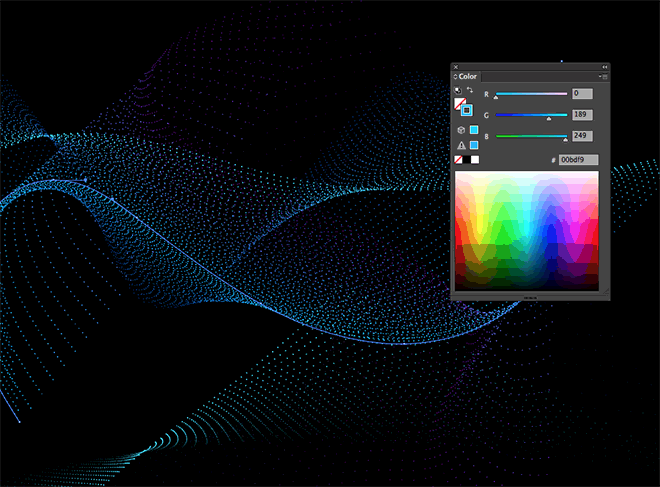
要进一步扭曲线,在混合内绘制一个随机路径,然后在所有内容周围绘制选区。转到对象>混合>替换脊柱。
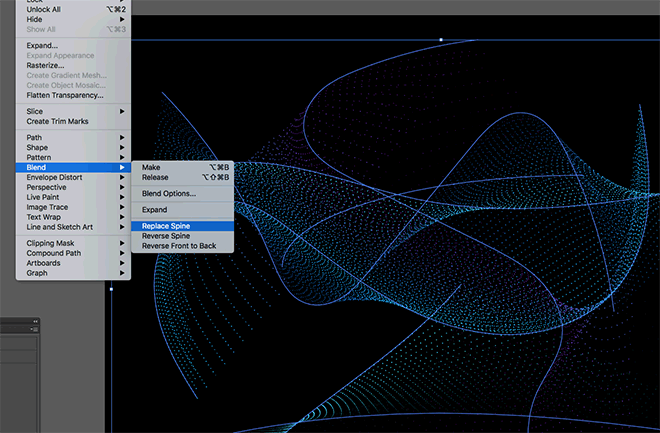
为了创造真正复杂的效果,实验扇形,结晶和皱纹工具。双击工具图标以编辑大小设置以覆盖艺术作品的大部分,然后单击跨路径以扭曲它们。

路径中的尖锐纽结导致颗粒在所有方向上流动,这导致点的混乱扩散。
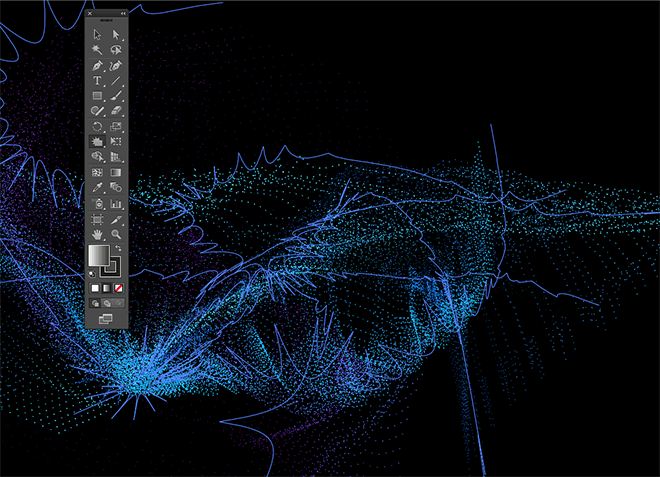
一旦你对你的数字粒子波的布局感到满意,在所有事物周围做一个选择,并按CMD + C复制。打开Adobe Photoshop并创建一个新文档。画布大小可能会相当小,因此使用裁剪工具来放大它。
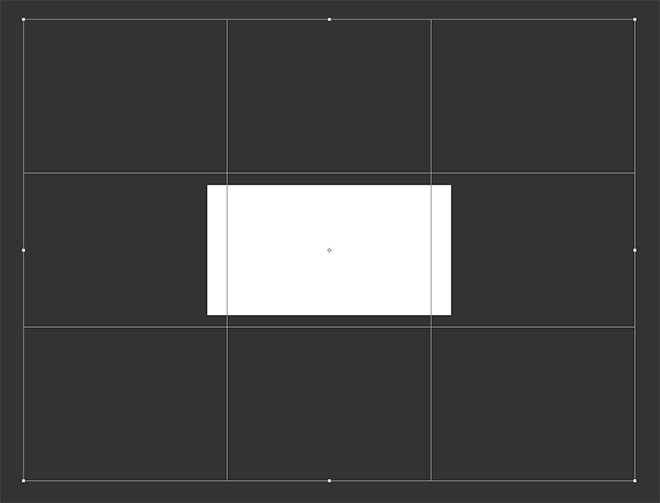
使用CMD + Backspace快捷键用黑色填充背景,然后粘贴Illustrator图稿。将其缩放至大小,然后按Enter键将其设置到位。双击图层并添加具有鲜艳青色颜色(屏幕混合模式,2%展开,25像素大小)的外发光层样式,然后减少不透明度以降低发光效果的影响。
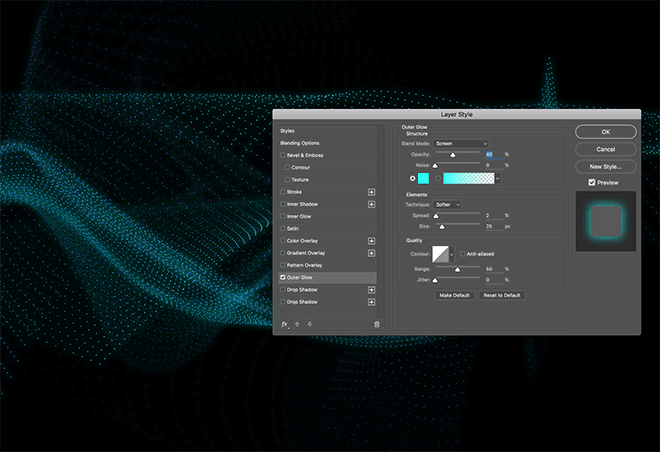
添加水平调整图层,然后向内移动高光滑块以增亮图稿,使这些零星点更容易看到。
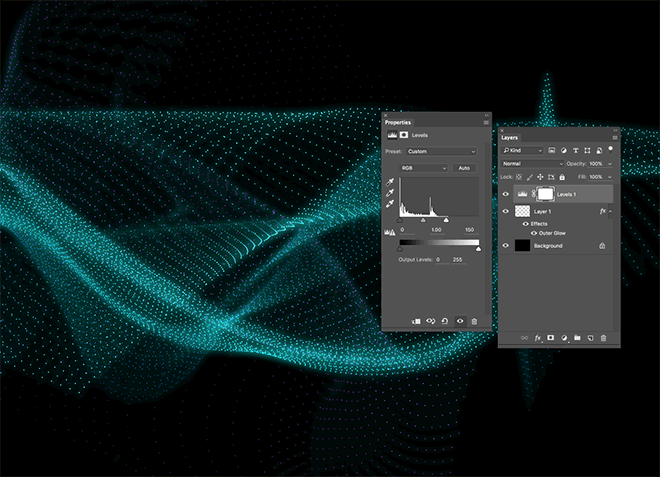
应用Vibrance调整图层,最大化Vibrance设置,真正提升艺术品的颜色。
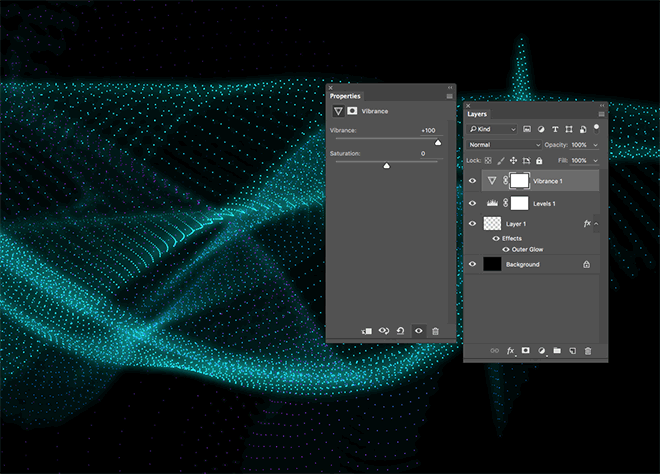
最终结果t是一个科幻启发的数字粒子波与一个明亮的发光点阵列。虽然大多数最终的Photoshop调整可能是直接在Illustrator,复杂的艺术品很快会导致内存问题。
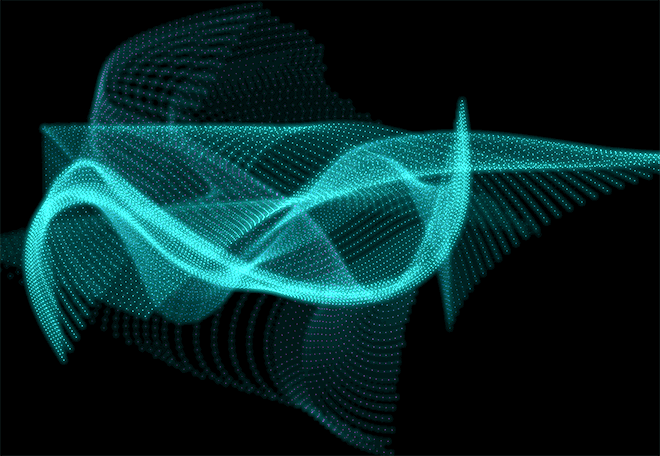
使这些技术如此有趣的是,每次通过简单地随机化初始路径形状,长度和数量,以及应用具有替换脊和路径失真的各种进一步调整,可以实现不同的结果。
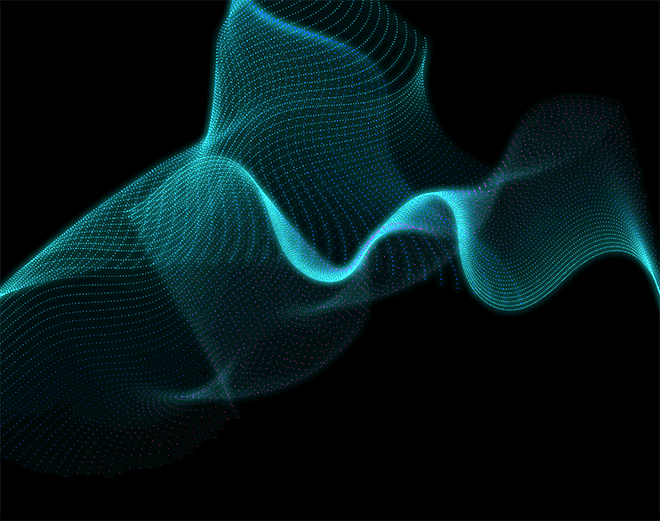
 情非得已
情非得已
推荐文章
-
 Illustrator绘制扁平化风格的建筑图2020-03-19
Illustrator绘制扁平化风格的建筑图2020-03-19
-
 Illustrator制作扁平化风格的电视机2020-03-18
Illustrator制作扁平化风格的电视机2020-03-18
-
 Illustrator绘制渐变风格的建筑场景插画2020-03-12
Illustrator绘制渐变风格的建筑场景插画2020-03-12
-
 佩奇插画:用AI绘制卡通风格的小猪佩奇2019-02-26
佩奇插画:用AI绘制卡通风格的小猪佩奇2019-02-26
-
 插画设计:AI绘制复古风格的宇航员海报2019-01-24
插画设计:AI绘制复古风格的宇航员海报2019-01-24
-
 房屋插画:AI绘制圣诞节主题的房屋插画2019-01-21
房屋插画:AI绘制圣诞节主题的房屋插画2019-01-21
-
 圣诞插画:AI绘制简约风格圣诞节插画2019-01-21
圣诞插画:AI绘制简约风格圣诞节插画2019-01-21
-
 灯塔绘制:AI绘制的灯塔插画2019-01-21
灯塔绘制:AI绘制的灯塔插画2019-01-21
-
 时尚船锚:AI绘制鲜花装饰的船锚图标2019-01-18
时尚船锚:AI绘制鲜花装饰的船锚图标2019-01-18
-
 扁平宝箱图形:AI绘制游戏中常见的宝箱2019-01-18
扁平宝箱图形:AI绘制游戏中常见的宝箱2019-01-18
热门文章
-
 Illustrator制作复古风格的邮票效果2021-03-10
Illustrator制作复古风格的邮票效果2021-03-10
-
 Illustrator制作复古风格的邮票效果
相关文章2112021-03-10
Illustrator制作复古风格的邮票效果
相关文章2112021-03-10
-
 Illustrator绘制扁平化风格的室内效果图
相关文章15042020-03-19
Illustrator绘制扁平化风格的室内效果图
相关文章15042020-03-19
-
 Illustrator绘制扁平化风格的建筑图
相关文章7132020-03-19
Illustrator绘制扁平化风格的建筑图
相关文章7132020-03-19
-
 Illustrator制作扁平化风格的电视机
相关文章5132020-03-18
Illustrator制作扁平化风格的电视机
相关文章5132020-03-18
-
 Illustrator制作卡通风格的法国建筑图
相关文章6122020-03-18
Illustrator制作卡通风格的法国建筑图
相关文章6122020-03-18
-
 Illustrator绘制扁平化风格的办公室插画
相关文章9502020-03-12
Illustrator绘制扁平化风格的办公室插画
相关文章9502020-03-12
-
 Illustrator绘制渐变风格的建筑场景插画
相关文章2072020-03-12
Illustrator绘制渐变风格的建筑场景插画
相关文章2072020-03-12
-
 标志设计:用AI制作2.5D风格的LOGO图标
相关文章26042019-04-16
标志设计:用AI制作2.5D风格的LOGO图标
相关文章26042019-04-16
